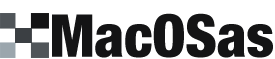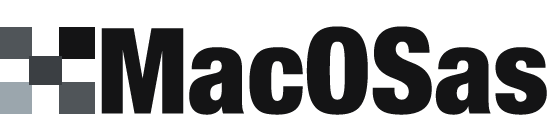Hola afición.
Los XServe basados en Intel incorporan la tecnología de administración remota ‘Lights Out Management‘ que permite controlar el server aun cuando esté apagado. La información de apple.com es escasa e insuficiente por ahora.
ipmitool
El comando unix ipmitool es el encargado de manejar esta información de manejo remoto. Para acceder al manual hay que escribir el comando con mayúsculas y minúsculas, así: ‘man IPMITool‘ y esto si que es de risa, si el comando es en minúsculas porque su ayuda es diferente? Está claro que la portabilidad de esta aplicación todavía está en pañales.
Entre tanto desbarajuste de (des)información he conseguido configurarlo de nuevo. Pero de esta vez no pasa, me lo apunto para siempre. Por lo menos, hasta una próxima revisión de la utilidad por parte de Apple.
Configurar y Utilizar Lights Out Management (LOM)
En el asistente de configuración de arranque del Xserve se configura el servicio. Para ver o modificar la configuración lo encontramos en Server Monitor ( /Applications/Server/Server Monitor.app ).
Antes de intentar configurar o comprobar la configuración, debemos asegurarnos que la aplicación LOM esté actualizada. Desde ‘Software Update‘ comprobamos si hay actualizaciones del Server acerca de LOM y las instalamos. No requieren reiniciar el equipo (las actualizaciones a fecha de hoy, claro). Las instalamos y seguimos con la configuración.
En Server Monitor, vamos al menú ‘Server‘ y hacemos click sobre ‘Configure Local Machine‘. Aparece una pantalla con 2 puertos, Port1 y Port2. Cada puerto tiene una IP, submáscara de red y dirección de router que se corresponde a cada tarjeta de red del equipo. Si solo tenemos el cable de red desconectado a la toma 1 solo estará configurada la LOM en el Port1.
Cada puerto tiene un usuario administrador de LOM, con su contraseña. Este es el usuario de administración remota de Lights Out Management, y puede ser totalmente diferente al del administrador del server.
Una vez aplicado los cambios podemos acceder al equipo en remoto por la IP de LOM desde ‘Server Monitor‘ dando el usuario y contraseña de LOM.
Para el resto de aplicaciones de administración remota (SSH, Server Admin, ARD…) solo podemos usar la IP y el usuario administrador del server.
SaludoX